电脑使用麦克风语音聊天时有杂音的解决方法
编辑:chenbx123 来源:U大侠 时间:2018-01-23
电脑使用麦克风语音聊天时总是有杂音是怎么回事?有用户反映在电脑上使用麦克风进行语音聊天时会有杂音或者电流声、回音等等,该如何消除这些问题呢?下面来看看电脑使用麦克风有杂音的解决方法。
操作步骤:
1、右键点击右下角的“喇叭”图标打开菜单,选择“录音设备”;
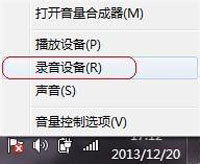
2、在设备中找到“麦克风”图标,右键点击它打开菜单,选择“属性”;
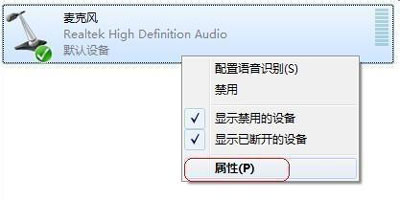
3、在“麦克风属性”中,切换到“侦听”选项卡,把“侦听此设备”前面的勾去掉;
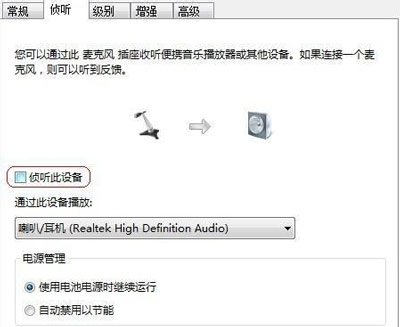
4、然后切换到“级别”选项卡,把“麦克风加强”调为0.0dB,可以适度调节麦克风音量;
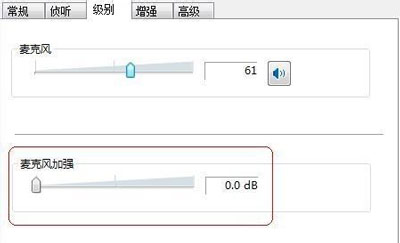
5、接着切换到“增强”选项卡,勾选上“禁用所有声音效果”;
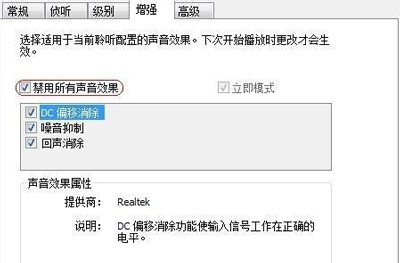
6、最后再切换到“高级”选项卡中,在“独占模式”下方,把“允许应用程序独占控制该设备”和“给与独占模式应用程序优先”勾选上,此外还可以对默认格式进行设置,之后点击确定,如图所示;
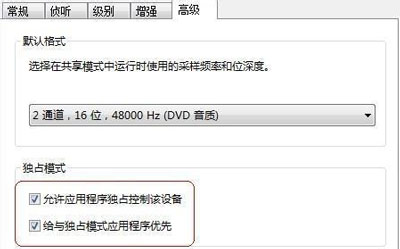
qq:
1、在QQ是设置只需两步,在QQ主界面点击左下角齿轮状的“打开系统设置”图标,进入“系统设置”,选择“音视频”中的“语音设置”;
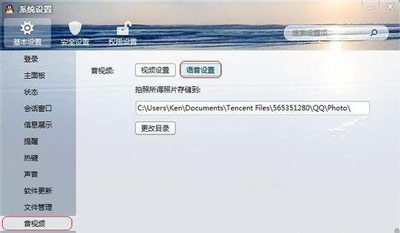
2、之后把语音设置“调节”下的“自动调节麦克风音量”以及“自动放大麦克风音量”方框内“钩去掉”。
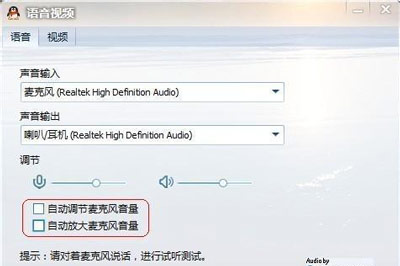
麦克风常见问题解答:
更多精彩内容,请关注U大侠官网或者关注U大侠官方微信公众号(搜索“U大侠”,或者扫描下方二维码即可)。

U大侠微信公众号
有问题的小伙伴们也可以加入U大侠官方Q群(129073998),U大侠以及众多电脑大神将为大家一一解答。
分享:






